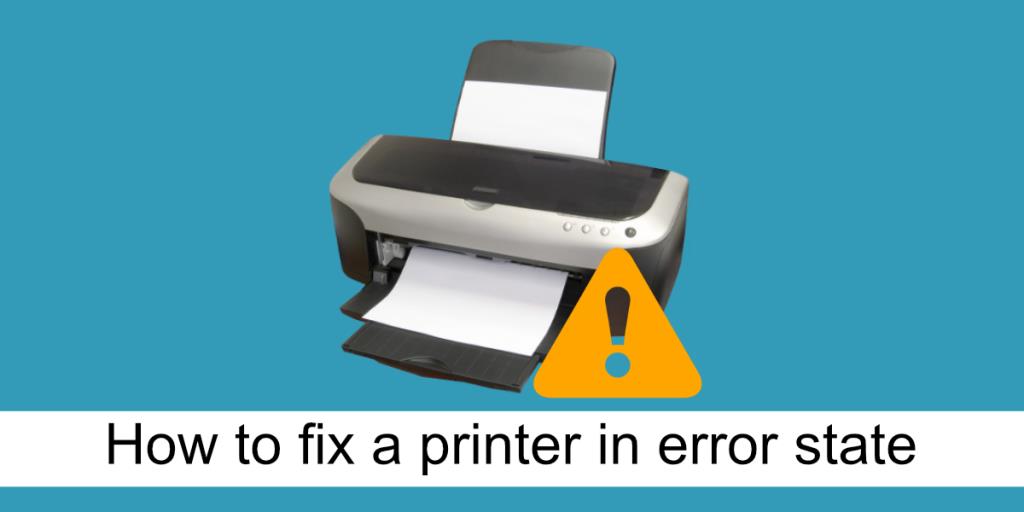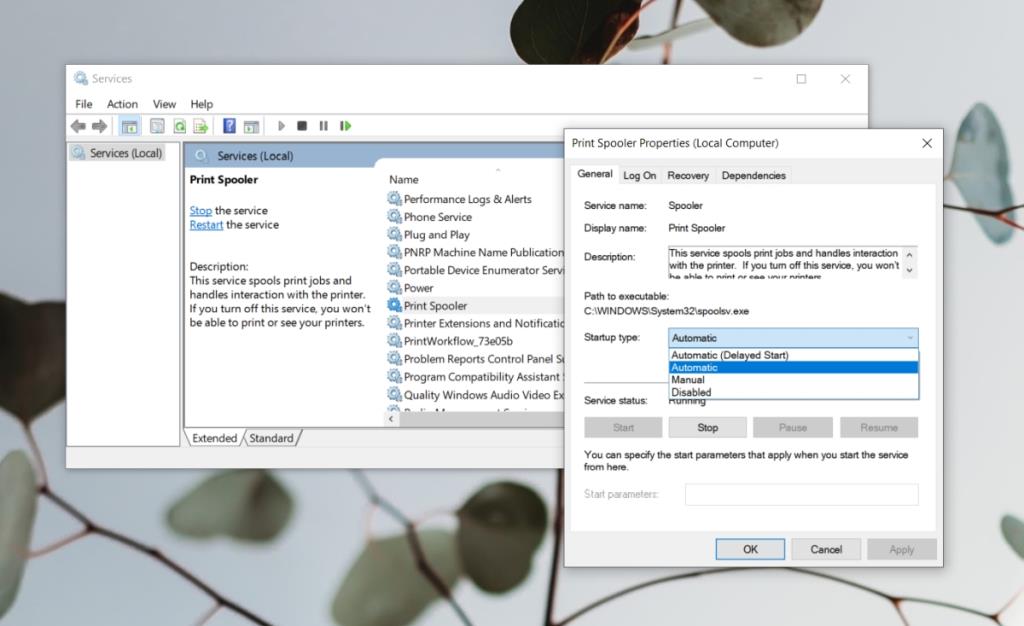Problemy z drukarką są często trudne do naprawienia. Drukarka może być w porządku pod względem sprzętowym, tzn. nie ma zacięć stron, jest prawidłowo skonfigurowana, gotowa do pracy z tonerem, pełne wkłady itp., ale nadal może odmawiać drukowania.
Problemy z drukowaniem są w większości spowodowane problemami związanymi z oprogramowaniem lub systemem operacyjnym . Wynika to z faktu, że chociaż technologia uległa poprawie na przestrzeni lat, technologia drukarek nie poczyniła znacznych postępów. Stare powiedzenie „Drukarki pochodzą z piekła” wciąż się sprawdza.
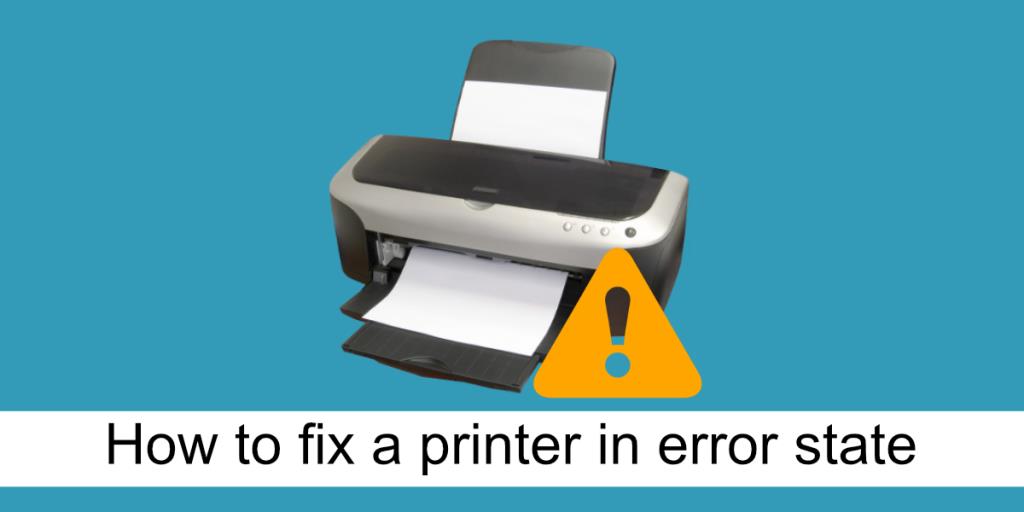
Drukarka w stanie błędu
Drukarka może wejść w stan błędu i odmówić wyjścia bez względu na wszystko. Stan błędu zwykle występuje, gdy w drukarce brakuje papieru, jest w trybie offline lub gdy przygotowuje się do drukowania. Te błędy są oczywiste i łatwe do naprawienia.
Jeśli drukarka wskazuje, że jest w stanie błędu, zwykle oznacza to żółty wykrzyknik na ikonie drukarki w zasobniku systemowym, nie towarzyszy mu komunikat o błędzie. Każdy zgaduje, co jest nie tak. Ponowne uruchomienie systemu lub odłączenie i ponowne podłączenie drukarki nie rozwiązuje problemu. Wypróbuj poprawki wymienione poniżej.
1. Zmień konfigurację portu
Zmiana sposobu komunikacji portu z drukarką może wyprowadzić ją ze stanu błędu. Wypróbuj tę poprawkę, nawet jeśli Twój model drukarki jest nowy.
- Otwórz Menedżera urządzeń .
- Przejdź do Widok> Pokaż ukryte urządzenia.
- Kliknij prawym przyciskiem myszy Porty (COM i LPT).
- Wybierz Właściwości z menu kontekstowego.
- Przejdź do zakładki Ustawienia portu.
- Włącz opcję „Użyj dowolnego przerwania przypisanego do portu”.
- Włącz opcję „Włącz wykrywanie starszej wersji Plug & Play”.
- Kliknij OK i zamknij okno.
- Uruchom ponownie drukarkę i system.
2. Odinstaluj i ponownie zainstaluj drukarkę
Jeśli drukarka nie wychodzi ze stanu błędu, odinstaluj ją i zainstaluj ponownie.
- Otwórz aplikację Ustawienia za pomocą skrótu klawiaturowego Win + I.
- Przejdź do urządzeń.
- Wybierz kartę Drukarki i skanery.
- Wybierz drukarkę i kliknij usuń.
- Odłącz drukarkę i uruchom ponownie system.
- Podłącz drukarkę, a zainstaluje się ponownie automatycznie.

3. Drukuj z innej aplikacji
Jeśli drukarka stale przechodzi w stan błędu podczas próby drukowania z określonej aplikacji, spróbuj drukować z innej. Wydrukuj zwykły plik tekstowy z Notatnika. Jeśli zostanie wydrukowany, problem może dotyczyć aplikacji, z której próbujesz drukować.
4. Sprawdź usługę bufora wydruku
Usługa bufora wydruku jest niezbędna, jeśli chcesz coś wydrukować. Jeśli nie działa lub zatrzymuje się z przerwami, drukarka może wejść w stan błędu.
- Stuknij skrót klawiaturowy Win + R, aby otworzyć okno uruchamiania.
- W polu uruchamiania wprowadź
services.msci naciśnij klawisz Enter.
- Poszukaj usługi bufora wydruku i kliknij ją prawym przyciskiem myszy.
- Otwórz menu rozwijane Typ uruchomienia i ustaw je na Automatyczny.
- Kliknij OK.
- Uruchom ponownie system.
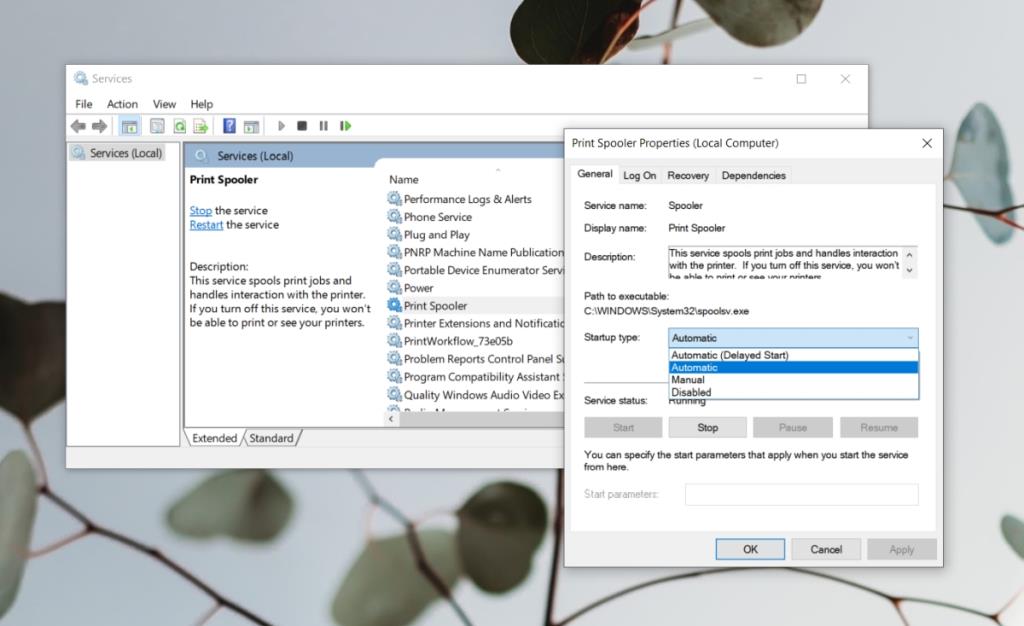
5. Zainstaluj oczekujące aktualizacje
Jeśli masz oczekujące aktualizacje, które wymagają zainstalowania, mogą one powodować problemy z drukarką.
- Otwórz aplikację Ustawienia za pomocą skrótu klawiaturowego Win + I.
- Przejdź do Aktualizacji i zabezpieczeń.
- Wybierz kartę Windows Update.
- Kliknij Sprawdź aktualizacje.
- Zainstaluj wszelkie dostępne aktualizacje i uruchom ponownie system.

Drukarka w stanie błędu: Wniosek
Powyższe rozwiązania wyprowadzą drukarkę ze stanu błędu, jednak jeśli po wykonaniu kilku zadań drukowania nadal będzie przechodzić w stan błędu, rozważ zmianę kabla używanego do podłączenia drukarki do systemu. Sprzęt Twojej drukarki może ulegać awarii. Może się to zdarzyć, jeśli nie wykonujesz regularnej konserwacji, toner wyschnął. Zabierz go na kontrolę.